Slik kan du endre størrelsen på vinduet i Gnome enkelt [Hurtige tips]
Hvordan endrer du vanligvis et vindu? Flytt musepekeren til hjørnet av vinduet og klikk for å endre størrelsen på det, enkelt, ikke sant? Vel, hvis du bruker GNOME (Linux), kan størrelsen på et programvindu være en hit eller savner affære. I noen programmer (for eksempel Nautilus) er hjørnebredden stor, og du kan enkelt klikke og dra for å endre størrelsen på dem. Men i andre programmer er sidebjørnet og hjørnebredden bare en piksel bred og flytter musepekeren til det nøyaktige punktet (der markøren blir størrelsespilen) kan være en kjedelig oppgave.
Her er noen måter du kan bruke til å endre størrelsen på vinduet en enklere og morsom oppgave.
1. Alt + Mellom klikk
Ved hvor som helst i vinduet, trykk "ALT" -tasten og midtknappen på musen og markøren blir øyeblikkelig et pilespiss. Du kan da flytte i retningen du vil endre størrelsen på.
2. Trykk på + F8
"Alt + F8" hurtigtast er en rask hurtigtast for å aktivere resize-modusen. En gang i resize-modusen (med et gjennomsiktig overlegg) kan du bruke piltasten til å endre størrelsen på vinduet horisontalt eller vertikalt. Når du er ferdig, trykk Enter for å gå tilbake til vindumodus.
3. Konfigurer egen hurtigtast via Compiz
Hvis du bruker Compiz, kommer den med flere alternativer du kan konfigurere.
Åpne CompizConfig Settings Manager (System -> Innstillinger -> CompizConfig Settings Manager).
Rull nedover listen for å finne "Endre størrelse på vindu".
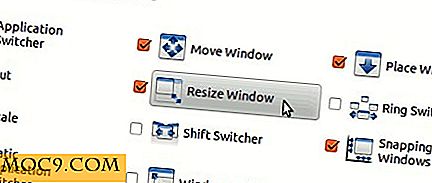
Klikk på den for å gå inn på konfigurasjonssiden. Herfra kan du aktivere og tilordne hurtigtast for ulike størrelser. I dette eksemplet har jeg aktivert "Endre størrelsen på" Initiate Outline Window Resize "og tilordne hurtigtast" Alt + Super + W "for å aktivere den.

Det er det. Dette burde løse vinduet din resizing woes.



![Få rask tilgang til de nylig avsluttede appene dine [Mac]](http://moc9.com/img/appsbar-menubar-icon.jpg)



